Pour installer AVG Antivirus Guide d'installation
Une protection antivirus est également nécessaire si vous utilisez un appareil Mac ou Windows, bien que tous deux disposent d'une certaine protection antivirus intégrée. Pour une protection complète comprenant la protection et la réponse aux points finaux ainsi que le blocage des logiciels malveillants et des programmes potentiellement indésirables, il est préférable d'installer un logiciel antivirus tiers.
Dans ce cas, AVG dispose de nombreuses fonctionnalités exceptionnelles qui contribuent à garantir la sécurité de votre identité en ligne. De nombreux appareils mobiles disposent déjà de ce type de sécurité pour détecter les virus, mais les utilisateurs de PC peuvent tirer un grand bénéfice de la protection supplémentaire offerte par ce type d'antivirus.
Télécharger AVG Antivirus
Les produits phares d'AVG que vous pouvez acheter dans notre boutique sont les suivants :
• Sécurité Internet AVG
• AVG Ultimate
• AVG TuneUp
Mais lequel choisir ?
Caractéristiques générales
En plus des fonctionnalités générales, vous pouvez vérifier les principales différences entre ces trois produits AVG Antivirus.
Processus d'installation étape par étape
Procédure d'installation pour Windows
1. Cliquez sur le bouton du centre de téléchargement dans le courrier électronique que vous avez reçu ou sur celui qui correspond au produit.
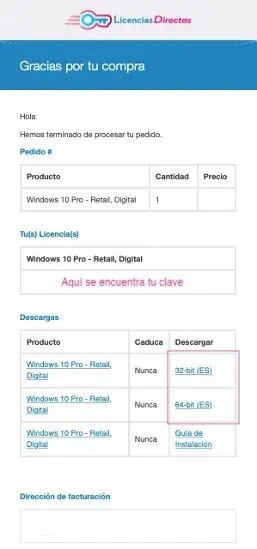
2. Vous serez redirigé vers le site web du fabricant et serez invité à vous connecter ou à créer un nouveau compte.
3. Suivez les instructions du processus d'enregistrement et saisissez la clé de produit que vous avez achetée chez nous lorsque vous y êtes invité.
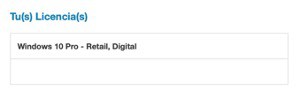
4. Cliquez avec le bouton droit de la souris sur le fichier d'installation setup.exe que vous devriez avoir téléchargé et sélectionnez l'option Exécuter en tant qu'administrateur qui apparaît dans le menu contextuel.
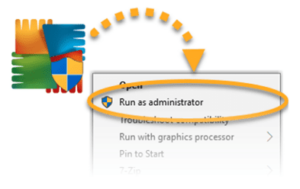
5. Si la boîte de dialogue Contrôle de compte d'utilisateur vous demande une autorisation quelconque, vous devez cliquer sur "Oui".
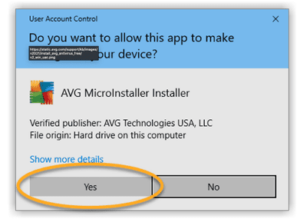
6. Cliquez sur l'option "Installer" pour poursuivre l'installation standard ou, si vous souhaitez apporter des modifications, cliquez sur "Personnaliser".
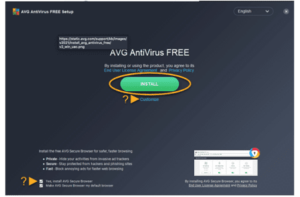
7. Attendez que l'installation soit terminée.
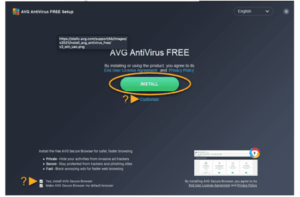
8. Cliquez sur "Suivant".
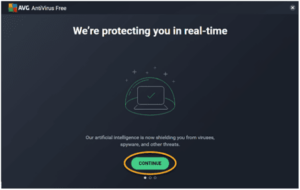
9. Cliquez sur "Exécuter la première analyse" pour effectuer une analyse intelligente immédiate et complète de votre PC à la recherche de logiciels malveillants, de plug-ins de navigateur malveillants et d'autres problèmes.
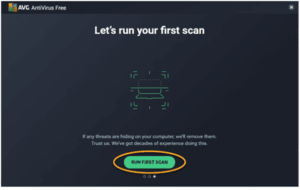
10. Et... c'est terminé ! Toutefois, certains composants peuvent ne pas fonctionner complètement tant que l'appareil n'a pas été redémarré.
CONFIGURATION MINIMALE REQUISE
IMPORTANT : Assurez-vous que l'appareil sur lequel vous installez l'antivirus répond à la configuration minimale requise et que votre version de Windows est à jour.
- Windows 11 sauf Mixed Reality et IoT Edition ; Windows 10 sauf Mobile et IoT Edition (32 bits ou 64 bits) ; Windows 8/8.1 sauf RT et Starter Edition (32 bits ou 64 bits) ; Windows 7 SP 1 avec Convenient Rollup Update ou supérieur, toute édition (32 bits ou 64 bits).
- PC Windows entièrement compatible avec un processeur Intel Pentium 4/AMD Athlon 64 ou supérieur (doit prendre en charge les instructions SSE3). Les périphériques basés sur ARM ne sont pas pris en charge.
- 1 Go de RAM ou plus.
- 2 Go d'espace disque disponible.
- Connexion Internet pour le téléchargement, l'activation et la gestion des mises à jour des applications et des bases de données antivirus.
- Une résolution d'écran standard d'au moins 1024 x 768 pixels (recommandée).
Procédure d'installation pour Mac
1. Cliquez sur le bouton du centre de téléchargement dans le courrier électronique que vous avez reçu ou sur celui qui correspond au produit.
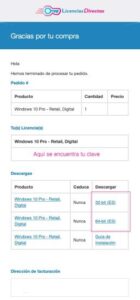
2. Vous serez redirigé vers le site web du fabricant et serez invité à vous connecter ou à créer un nouveau compte.
3. Suivez les instructions du processus d'enregistrement et saisissez la clé de produit que vous avez achetée chez nous lorsque vous y êtes invité.
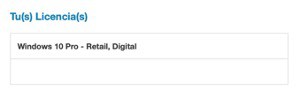
4. Ouvrez le fichier d'installation téléchargé avg_mac_security_online.dmg, setup.exe ou similaire.

5. Cliquez sur "Installer AVG AntiVirus".
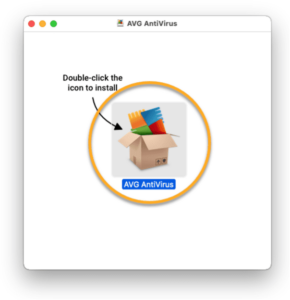
6. Cliquez sur "Autoriser" pour déterminer si l'installation d'AVG AntiVirus est possible.
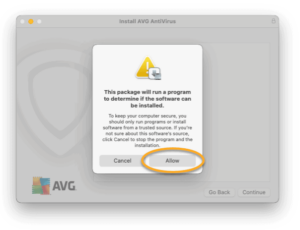
7. Cliquez sur "Suivant".
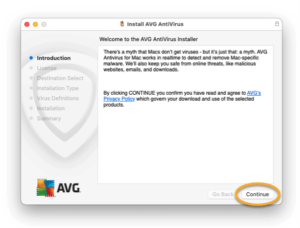
8. Dans le contrat de licence de l'utilisateur final, cliquez sur "Suivant" après l'avoir lu, puis sur "J'accepte" pour confirmer que vous acceptez ces conditions.
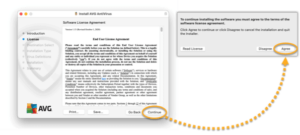
9. À ce stade, cliquez sur "Installer" pour lancer l'installation standard. Toutefois, si vous souhaitez apporter des modifications à l'installation, cliquez sur "Changer l'emplacement d'installation"... ou "Personnaliser".
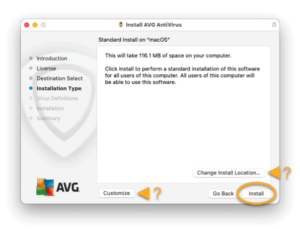
10. Utilisez Touch ID pour autoriser l'installation ou cliquez sur "Utiliser un mot de passe", saisissez le mot de passe que vous utilisez pour démarrer votre Mac, puis cliquez sur "Installer le logiciel".
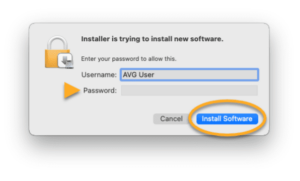
11. Pour autoriser les modifications des paramètres de certificat du système, utilisez Touch ID ou cliquez sur "Utiliser un mot de passe", saisissez-le et cliquez sur "Mettre à jour les paramètres".
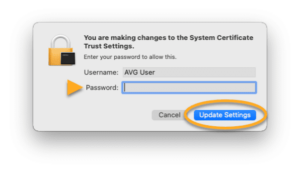
12. Cliquez sur "Accepter" lorsque le message "Extension du système bloquée" apparaît.
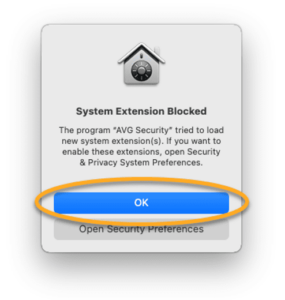
13. Cliquez sur "Fermer".
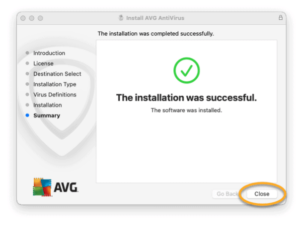
14. Dans l'assistant d'installation d'AVG, cliquez sur "Réparer tout".
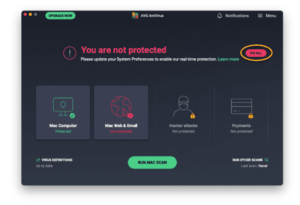
15. Suivez les instructions à l'écran pour accorder des autorisations à AVG...
16. Et... c'est terminé ! Toutefois, certains composants peuvent ne pas fonctionner complètement tant que l'appareil n'a pas été redémarré.
CONFIGURATION MINIMALE REQUISE
- Apple macOS 12.x (Monterey), Apple macOS 11.x (Big Sur), Apple macOS 10.15.x (Catalina), Apple macOS 10.14.x (Mojave), Apple macOS 10.13.x (High Sierra), Apple macOS 10.12.x(Sierra), Apple Mac OS X 10.11.x (El Capitan).
- Mac avec processeur Intel 64 bits.
- 512 Mo de RAM ou plus (1 Go de RAM ou plus recommandé)
- 750 Mo d'espace disque disponible.
- Connexion Internet pour le téléchargement, l'activation et la gestion des mises à jour des applications et des bases de données antivirus.
- Une résolution d'écran standard d'au moins 1024 x 768 pixels est recommandée.
Si vous êtes un client de Licendi, vous trouverez à la fois la facture et le transfert de licence dans votre courrier électronique.
Vous avez un problème ?
Nous avons une garantie d'activation
Si la licence ne fonctionne pas, nous la remplacerons gratuitement ! Nos licences doivent être activées dans un certain délai. Si vous avez suivi toutes les instructions, téléchargé, extrait (si nécessaire) et installé le fichier, mais que la licence n'active pas le logiciel, il est possible que la licence ait expiré.
Dans ce cas, nous vous invitons à remplir le formulaire de notre centre de soutien et à nous envoyer une image avec le message d'erreur. Vous recevrez alors une nouvelle licence à activer immédiatement.
La licence vous donne le droit de télécharger et d'utiliser les mises à jour.
Nous sommes là pour vous aider,
Support Licendi.es






